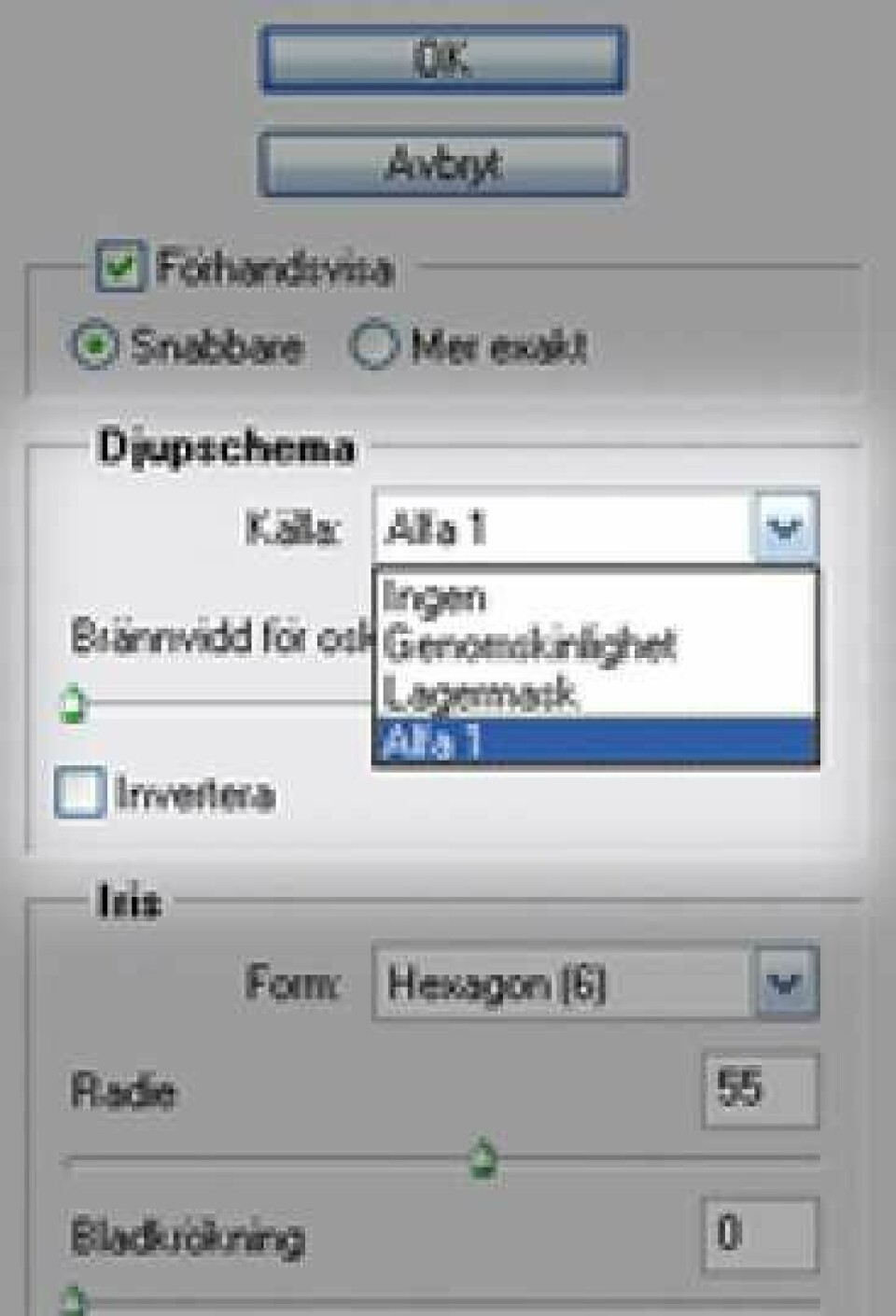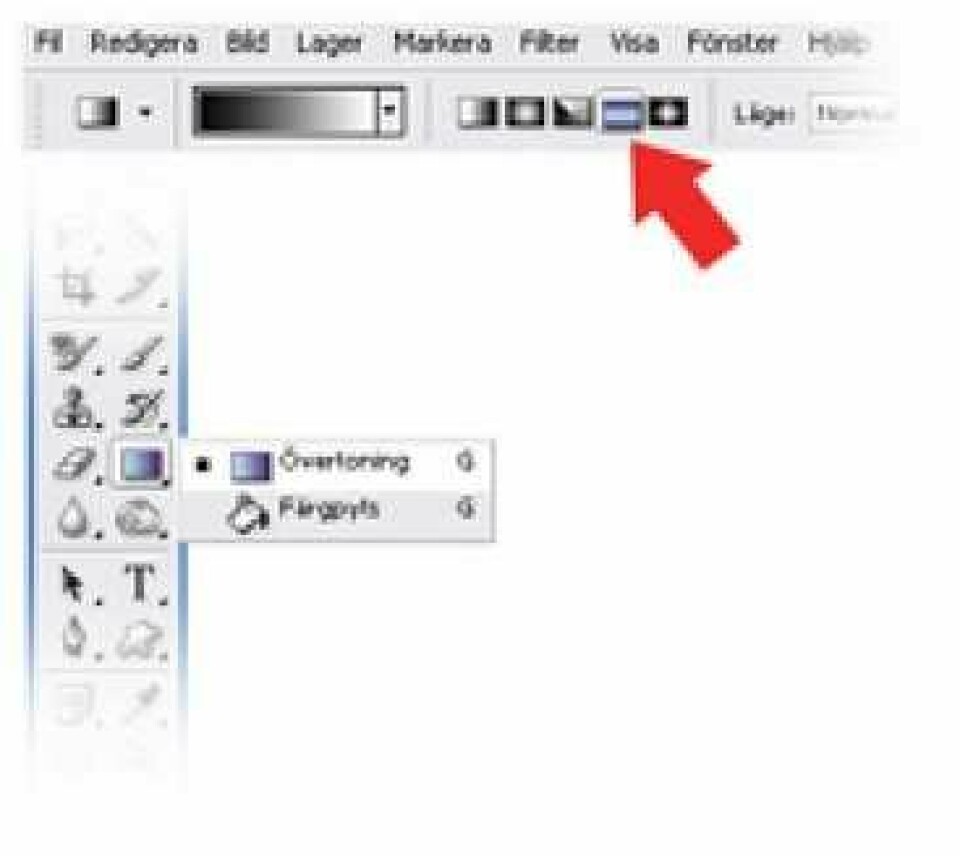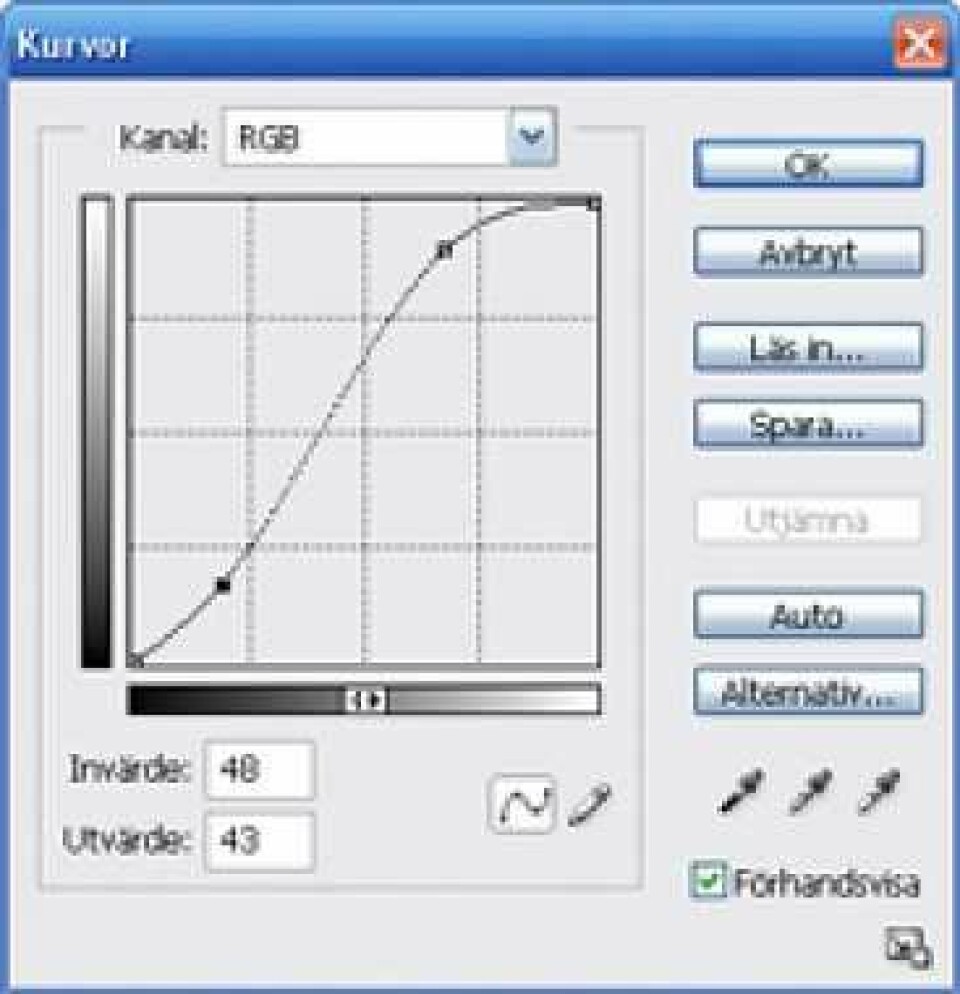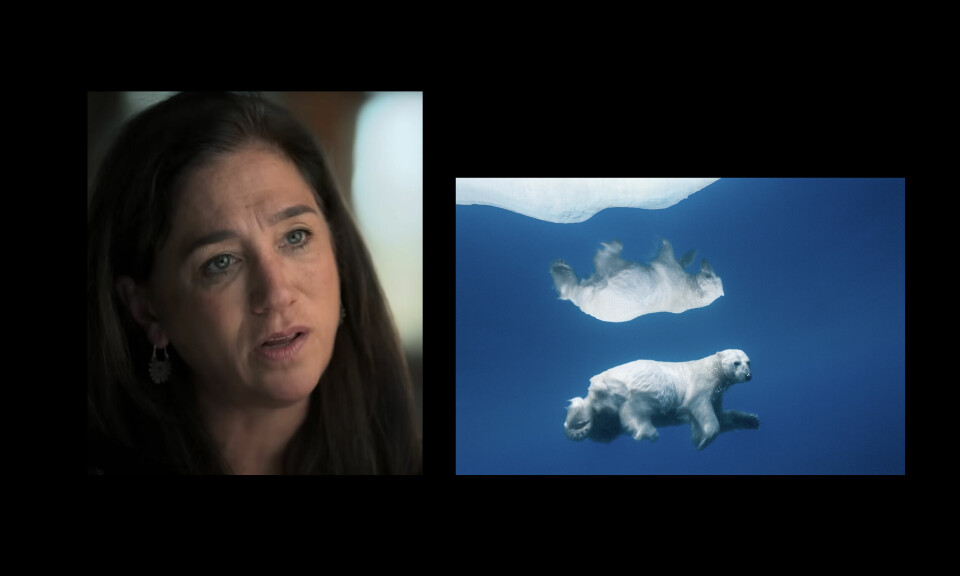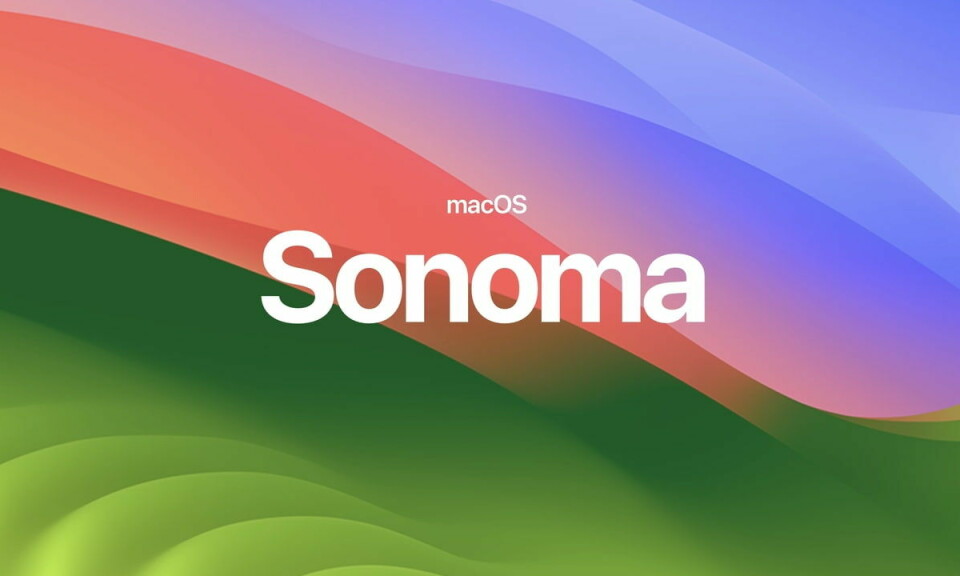Nyhet
Så skapar du fejkade miniatyrlandskap

Nej, det är inte en hyperrealistisk miniatyrstad du ser på bilden. Bilden föreställer verklighetens Vancouver och har manipulerats för att likna en modell. Att skapa bilder med miniatyrkänsla har blivit väldigt populärt de senaste åren och tekniken bakom är tillräckligt enkel för att vem som helst ska kunna hoppa på trenden. Vi visar hur du gör!
Text och bild Anders Jensen
INFÖR DEN HÄR artikeln visade jag Vancouver-bilden för en nära bekant som är inbiten modelljärnvägsbyggare. Han sa inte särskilt mycket, men ögonen avslöjade vad som pågick i hans inre. Fullständig realism i pytteliten skala - precis det han eftersträvar när han tillbringar löjligt många timmar med modellandskapet i sin källare.
Tyvärr tog det inte lång tid innan han efter en närmare inspektion avslöjade bluffen, men jag var förstås nöjd ändå. Illusionen hade gått hem och min kamrats fascination var total, i alla fall den första halvminuten. Och för mig är det Photoshop när det är som bäst - när betraktaren tvingas ifrågasätta sin egen intuition. Bland de tydligaste exemplen på detta är utan tvekan bilderna av fejkade modellandskap.
Ögats vana tolkning
Att vi omedelbart får känslan av att det är en miniatyrmodell vi tittar på beror framför allt på att förgrunden och bakgrunden är oskarpa. Vår vana säger oss att ett så kort skärpedjup bara uppträder när motivet befinner sig tillräckligt nära kameran. För att få det hela att gå ihop drar vi därför den felaktiga slutsatsen att bilden föreställer något i en liten skala.
Det är dock inte bara i bildbehandlingsprogram man kan åstadkomma den här effekten. Genom att använda ett så kallat tilt/shift-objektiv på kameran kan man uppnå ungefär samma resultat, redan i fotograferingsögonblicket. Tilt-funktionen tillåter nämligen att objektivet vinklas i förhållande till bildsensorns plan, med följden att bara vissa partier av bilden hamnar i fokus. På så sätt kan bakgrunden och förgrunden göras oskarpa, trots att avståndet är mycket stort. Av den anledningen kallas det ibland "tilt/shift-fejkning" när man med datorns hjälp skapar illusionen av en miniatyrvärld.
Inget nytt fenomen
Tilt/shift-fotografering och fejkade modellbilder är med andra ord inget nytt fenomen, men de speciella objektiven kostar en hel del pengar och kan vara relativt svårbemästrade. Därför är det först nu det gamla konceptet har slagit igenom på allvar, nu när Photoshop och liknande program har gjort det möjligt att lägga på effekten i efterhand.
Som du ser i artikeln är grundtekniken väldigt enkel, och det är en av anledningarna till att det har blivit så populärt med fejkade miniatyrlandskap. På nätet hittar man i dag många sajter som helt ägnas åt den här genren och anhängarna blir stadigt fler.
SÅ GÖR DU
Tilt/shift-fejkning kan delas in i tre faser: val av källbild, lins-oskärpa och eftereffekter.
1. VÄLJ RÄTT KÄLLBILD
Egentligen går det att tillämpa miniatyreffekten på nästan vilken bild som helst, men för att göra illusionen extra övertygande finns det några saker du kan tänka på i valet av utgångsbilder. Bäst vägledning får du genom att studera foton av äkta modellandskap och dioraman.
En sak du noterar omedelbart är att de allra flesta bilder är tagna snett uppifrån. Väljer du en källbild som är fotograferad från en hög plats har du därför fått mycket gratis. Utgå alltså gärna från bilder tagna från höghus, utsiktsplatser, broar, flygplan och liknande.
Lägg också märke till vad som är karaktäristiskt för ljuset. I regel är modellvärldarna belägna inomhus och belysta med lampor, vilket ger ett ganska vasst ljus med tydliga skuggor. Utomhus en gråmulen dag kan det däremot se helt annorlunda ut. En god tumregel när du letar efter lämpliga källbilder är därför: ju skarpare skuggor, desto bättre.
lastbilar.jpg
En bra källbild gör halva jobbet åt dig. Exempelbilden som används här har redan en viss miniatyrkänsla över sig, tack vare fotovinkeln och de skarpa skuggorna.
2. LÄGG PÅ LINSOSKÄRPA
Hur väl du lyckas simulera ett kort skärpedjup är helt avgörande för effektens genomslagskraft. Det är alltså här hela hemligheten ligger och jag ska först visa dig en enkel snabbmetod som ofta ger ett bra resultat. I slutet av artikeln återvänder jag till det här steget och visar hur du som har lite mer Photoshop-vana kan göra effekten ännu trovärdigare.
Snabbmetoden fungerar i Photoshop CS och senare versioner.
- Tryck D på tangentbordet för att göra förgrundsfärgen svart och bakgrundsfärgen vit. Gå sedan till snabbmaskläge genom att trycka Q. Välj övertoningsverktyget och ställ in det på "speglad övertoning".
gradienttool.jpg
- Välj ut ett område i bilden som du vill ha i fokus. Klicka mitt i området och dra övertoningsverktygets linje en liten bit uppåt eller nedåt. När du släpper musknappen får en del av bilden ett rött fält över sig. Detta fält kommer delvis att skyddas när du lägger på oskärpan. Ju tjockare den rödare färgen är, desto mer skyddas de underliggande pixlarna. Om du inte är nöjd tar du bara Ångra och ritar en ny linje. Genom att använda övertoning får du en mjuk övergång som kommer att fasa ut oskärpan på ett snyggt sätt.
quickmask.jpg
- Lämna snabbmaskläget genom att trycka Q. Gå sedan till Filter - oskärpa - linsoskärpa. Öka radien tills bakgrunden och förgrunden blir lagom suddiga och tryck OK. Välj till sist markera - avmarkera.
lensblur.jpg
3. FÖRSTÄRK MODELLKÄNSLAN
Har du lyckats bra med steg 2 har miniatyrkänslan redan infunnit sig, men det finns några saker du kan göra för att förstärka den ytterligare.
Små modeller har sällan ett så varierat färgschema som verkligheten uppvisar. Genom att använda kurvverktyget kan du få bildens element att se lite mer handmålade ut.
kurvor.jpg
En lätt S-formad kurva brukar förstärka miniatyrkänslan.
Exakt hur du ska justera kurvan beror på hur utgångsbilden ser ut, men med en klassisk S-kurva hamnar du ofta rätt. S-kurvan ökar kontrasten i bilden och färgerna blir lite mer mättade. Dessutom flyter närliggande färgnyanser ihop och ger ett mer plastigt intryck.
Fler funktioner att experimentera med om du vill förstärka miniatyrkänslan:
- Öka färgmättnaden ytterligare via Bild > Justeringar > Nyans/mättnad.
- Minska detaljrikedomen genom Filter > Brus > Damm och repor. Sätt ett väldigt lågt värde på radien (oftast 1).
- Välj penselverktyget och sätt läget till "färg". Genom att sedan måla till exempel himlen klarblå kan du öka den artificiella känslan. Även andra element i bilden kan målas på detta sätt.
leksaksbilar.jpg
Vid en första anblick skulle inte många tro att det var riktiga lastbilar på bilden. Himlen och lastbilarna har här målats med en pensel i färgläge för att förstärka leksakskänslan.
Linsoskärpa finns inte i min Photoshop-version. Går det lika bra med gaussisk oskärpa?
Nej, det går inte lika bra. Linsoskärpa och gaussisk oskärpa fungerar på helt olika sätt. Linsoskärpa, som för första gången dök upp i Photoshop CS, ger ett mycket mer realistiskt resultat och bättre kontroll. Förutom att själva oskärpan blir mer naturtrogen kan du bland annat finjustera bildens högdagrar och utnyttja något som kallas för "djupschema" (mer om det senare).
FÖR DIG SOM ÄR VAN PHOTOSHOP-ANVÄNDARE:
Trovärdigare linsoskärpa med djupschema
SNABBMETODEN MED SPEGLAD övertoning ger som sagt ofta ett bra resultat, men emellanåt krävs mer noggrannhet. Som du kanske anar på bilden av Vancouver här bredvid så kanske snabbmetoden inte hade gett ett bra resultat. Toppen av höghuset hade fått en rejäl dos linsoskärpa, och illusionen hade varit förstörd. Den typen av bilder kräver att man tar större hänsyn till bildens "skärpeplan". Det innebär att alla objekt som befinner sig på samma avstånd ifrån kameran ska ha samma mängd linsoskärpa.
I PRAKTIKEN: Utgå ifrån de objekt du vill ha i fokus och se efter vad som finns på ungefär samma avstånd ifrån kameran. Här ska alltså ingen linsoskärpa läggas på. Resten av bildelementen ska gradvis få mer oskärpa ju längre bort och ju närmare de befinner sig.
Ett sätt att åstadkomma detta skulle kunna vara att göra en kopia av bakgrundslagret och lägga linsoskärpa på kopian. Genom att lägga till en lagermask skulle man sedan kunna måla fram objekten man vill ha i fokus. Detta tillvägagångssätt ger dock stora problem. Dels kommer det att bildas en oönskad gloria-effekt kring objekten som är i fokus, dels kommer det att vara svårt att få oskärpan att falla av på ett realistiskt sätt.
För att undvika dessa problem kan man istället skapa ett så kallat "djupschema". Det är en gråskalebild som beskriver hur mycket oskärpan ska slå igenom på olika avstånd. Vita områden får maximal oskärpa, svarta områden får ingen oskärpa och grånyanser får olika grader av oskärpa.
Det går att använda en vanlig lagermask som djupschema, men känner du dig hemma i Photoshop är det smidigare att jobba i kanaler. När du är klar sparar du i så fall djupschemat som en alfa-kanal.
djupschema.jpg
En fejkad miniatyrbild med tillhörande djupschema. Bildens element har fått olika nyanser av grått beroende på hur nära bildens skärpeplan de befinner sig.
NÄR DU SKAPAR ett djupschema är det ofta smidigt att utgå ifrån en speglad övertoning, precis som i snabbmetoden. Då ser du lätt vilken grånyans du bör ha på olika avstånd. Markera alla element på ett visst avstånd ifrån kameran och fyll med lämplig nyans. Om det är ett högt objekt, till exempel en lyktstolpe, måste du kanske fylla området med övertoningsverktyget eftersom toppen och botten befinner sig på så olika avstånd.
När du väl har skapat ett djupschema startar du filtret för linsoskärpa precis som vanligt och väljer ditt schema i rullistan. Nu kommer alltså Photoshop att ta direkt hänsyn till detta när oskärpan beräknas. Den fula gloria-effekten uteblir och resultatet blir mer realistiskt än när du använder en lagermask.
Det krävs en hel del övning för att skapa ett bra djupschema till en komplex bild. Ska man vara riktigt petig är skärpedjupet dessutom alltid större bakom objektet som är i fokus än framför. Oskärpan ska alltså öka i raskare takt när man närmar sig kameran, än när man rör sig bortåt. Som du förstår kan man sitta och pilla med sitt djupschema hur länge som helst om man vill ha ett perfekt resultat.
depthsource.jpg
I listan kan du välja ditt djupschema om det är en lagermask eller finns sparat som en alfa-kanal.
OAVSETT OM DU använder snabbmetoden eller utnyttjar avancerade djupscheman kan du skapa väldigt läckra miniatyrbilder med den här tekniken. Jag törs lova att dina vänner som inte sett den här typen av bilder förut kommer att fascineras och imponeras av dina verk. Lycka till!
bridge.jpg
planes.jpg
resort.jpg